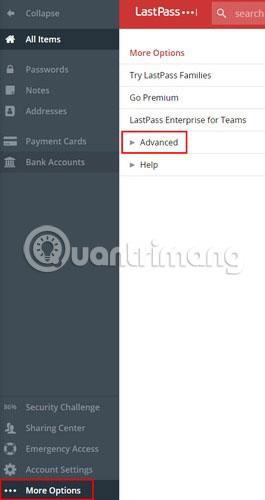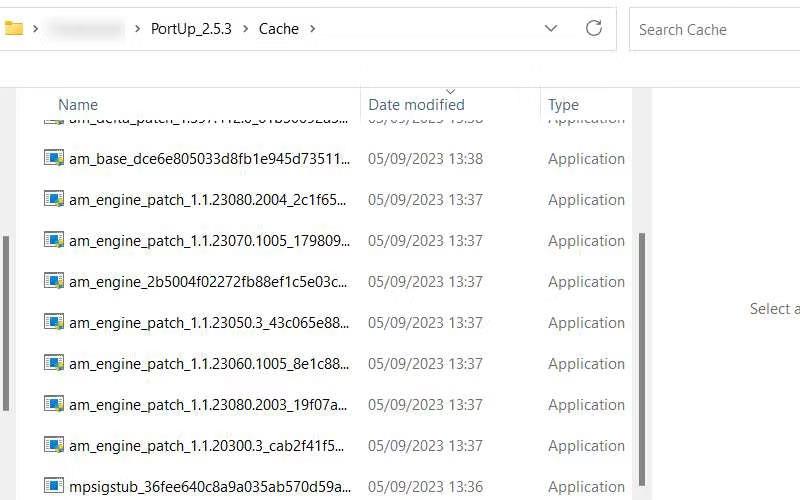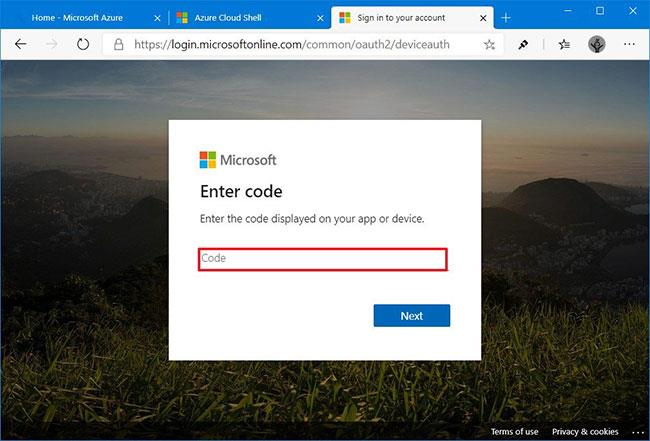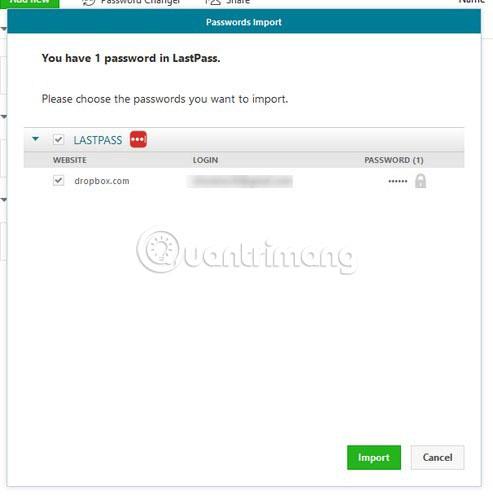Jedna dôležitá vec, ktorú si treba zapamätať, je, že na ochranu svojich účtov musíte mať pre každý účet silné a jedinečné heslo . Bohužiaľ, zapamätať si heslo so špeciálnymi znakmi, písmenami a číslami je náročná úloha. Preto ľudia často radi používajú rovnaké heslo pre rôzne účty.
Vďaka správcom hesiel si už nemusíte pamätať každé jedno heslo. Pre každý zo svojich účtov si môžete vytvoriť silné a jedinečné heslá, ale nemusíte sa báť, že ich niekedy zabudnete. Čo ak však chcete zmeniť správcov hesiel , napríklad z LastPass na Dashlane? Dnešný článok vám ukáže, ako importovať heslá z LastPass do Dashlane.
Ako importovať heslá z LastPass do Dashlane
Ak chcete začať exportovať heslá z LastPass do Dashlane, uistite sa, že máte nainštalovaný Dashlane a otvorený LastPass. Svoje heslá môžete exportovať pomocou rozšírenia alebo softvéru LastPass Chrome.
Kliknite na možnosť „Otvoriť môj trezor“ a LastPass zobrazí všetky heslá. V ľavom dolnom rohu kliknite na „Ďalšie možnosti“ a potom na možnosť Rozšírené.
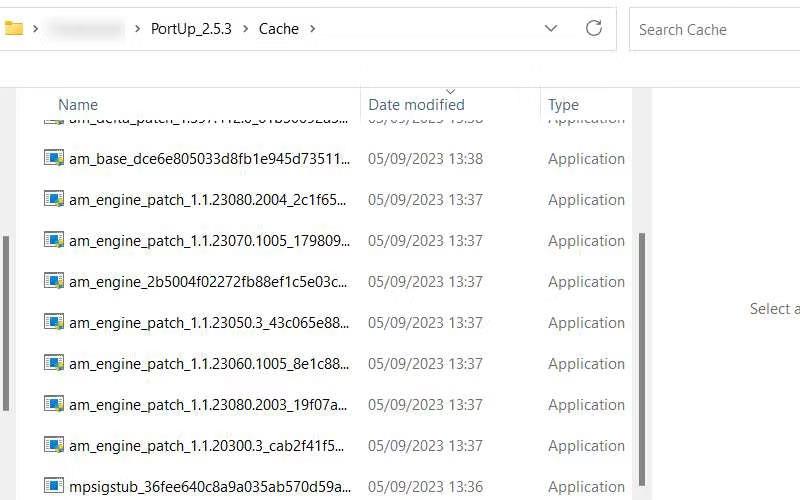
Po kliknutí na možnosť Rozšírené sa zobrazí veľa nových možností. Kliknite na „Exportovať“ a LastPass vás požiada o zadanie hlavného hesla. Potom uvidíte všetky svoje heslá a používateľské mená/e-maily na novej karte. Zvýraznite, čo chcete preniesť, a skopírujte ich bez toho, aby ste ich kamkoľvek prilepili, aspoň zatiaľ.
Po skopírovaní hesla nezabudnite kartu zavrieť, aby ju nikto nevidel. Prejdite na panel vyhľadávania a otvorte novú poznámku v aplikácii Poznámkový blok na počítači. Prilepte to, čo ste skopírovali, a kliknite na tlačidlo Uložiť. Uložte súbor s názvom „LastPass.csv“.
Otvorte Dashlane a kliknite na Súbor a zadajte heslo.
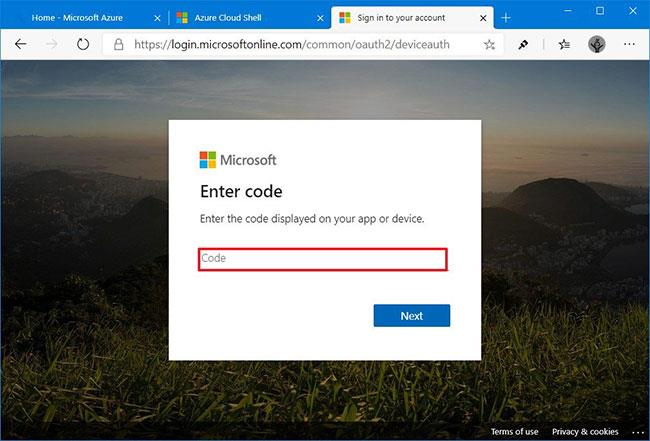
Vyberte LastPass a zobrazí sa nové okno s krokmi na migráciu hesiel. Kliknite na zelené tlačidlo Ďalej a zobrazí sa okno dokumentu. Kliknite na súbor, ktorý ste predtým uložili, ktorý obsahuje všetky používateľské mená a heslá.
Teraz vám Dashlane ukáže, koľko hesiel sa chystáte preniesť. Ak zmeníte názor a chcete odstrániť niektoré heslá zo zoznamu, máte možnosť to urobiť. Skontrolujte, či je začiarknuté heslo, na ktoré chcete prepnúť. Kliknutím na zelené tlačidlo Import spustíte proces.
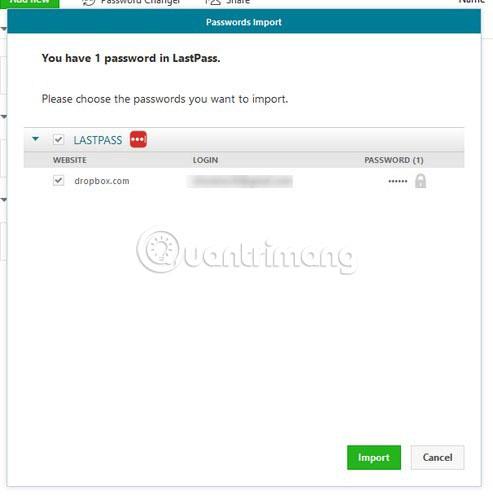
Po dokončení vám Dashlane povie, koľko hesiel bolo pridaných, koľko bolo prítomných a koľko bolo preskočených. Kliknutím na tlačidlo OK zatvorte okno.
Ako odstrániť účet LastPass
Je len na vás, či svoj účet LastPass odstránite alebo nie. Ak si chcete ponechať svoje heslo na dvoch miestach, tento krok nemusíte robiť. Ak nie, budete musieť odstrániť svoj účet LastPass. Môžete to urobiť tak, že prejdete na nasledujúcu webovú stránku: https://lastpass.com/delete_account.php .
Postupujte podľa pokynov LastPass na odstránenie vášho účtu. Nezabudnite vymazať vytvorený súbor obsahujúci všetky používateľské mená a heslá, pretože určite nechcete, aby sa tento súbor dostal do nesprávnych rúk. Ak si však potrebujete tento súbor ponechať vo svojom počítači, uistite sa, že ste súbor chránili heslom alebo použite iné metódy na jeho udržanie.
Teraz viete, aké ľahké je preniesť svoje heslá z LastPass do Dashlane. Ak narazíte na nejaké problémy na ceste, zanechajte komentár v sekcii komentárov nižšie!
Dúfam, že budete úspešní.